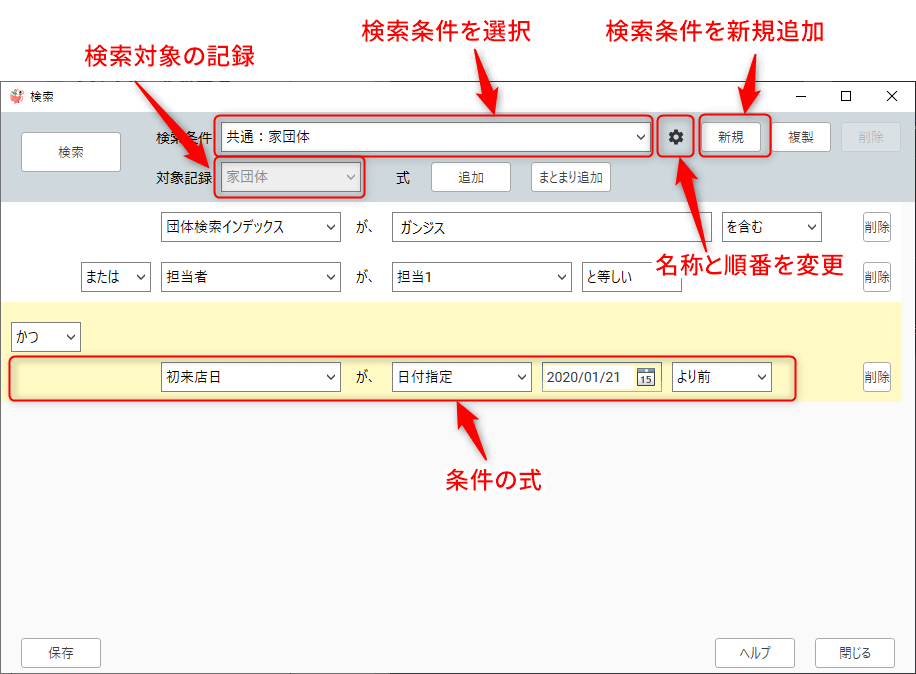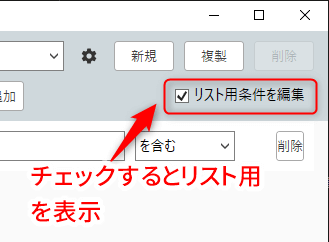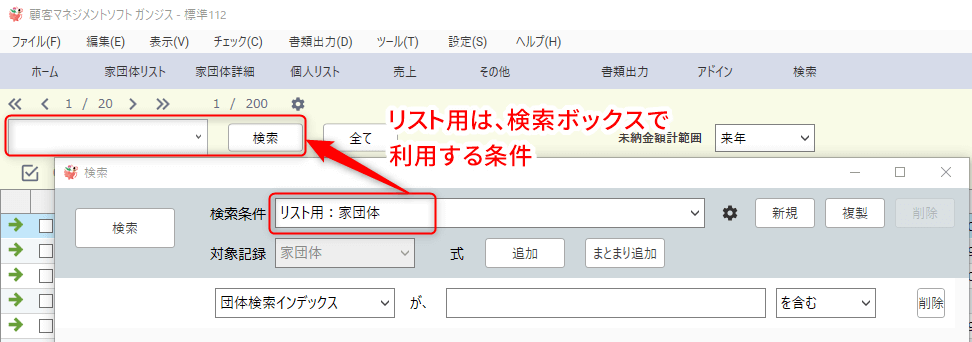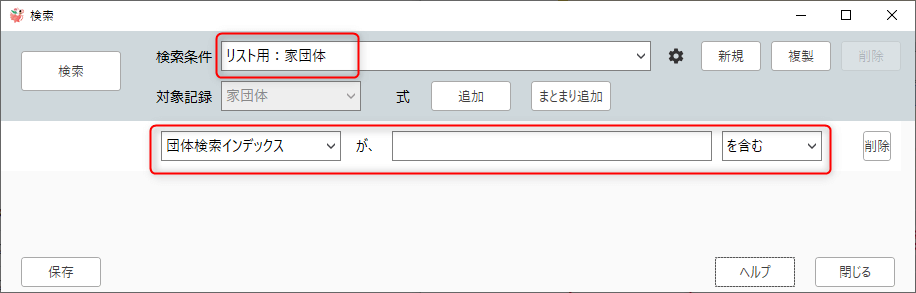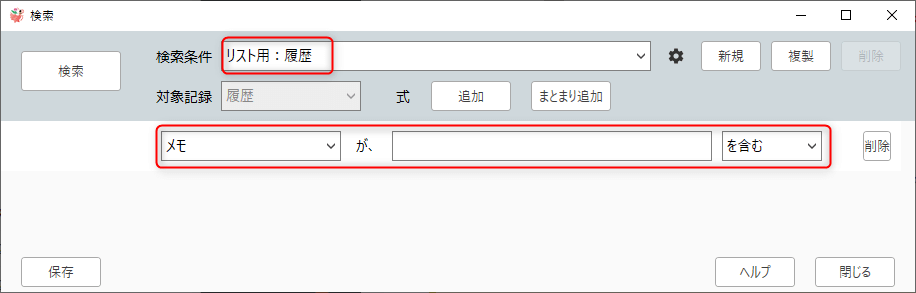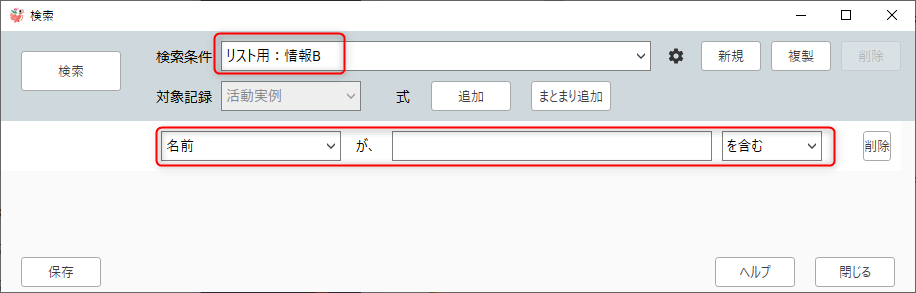検索条件を指定
検索条件とは、式の集まりです。
- 式の追加 かつ・またはで並置されます。
- 式のまとまり まとまりは、色分けされて表示されます。
画像の例では、
(団体検索インデックスが、「ガンジス」を含む または 担当者が「担当A」である)
かつ
(初来店日が、2020/01/21より前)
という条件になります。
- 検索条件 設定してある検索条件を選択します。
- 設定ボタン 検索条件の名称と順番(数値指定)を設定できます。
- 新規 検索条件を新規に追加します。
- 複製 検索条件を複製します。
- 削除 検索条件を削除します。
- 対象記録 検索を行う対象の記録です。家団体・家団体の履歴(メモ)・個人・情報A・情報Bを選択できます。
- 保存 検索条件を保存します。
- 検索 表示している検索条件で、検索します。
家団体の履歴(メモ)を対象に検索した時は、一致する履歴のある家団体の記録をリスト表示します。
- 団体検索インデックス
No、代表姓名、代表姓名のふりがな・フリガナ、団体名、団体名のふりがな・フリガナ、TEL1・TEL1の数字のみ、TEL2・TEL2の数字のみ、携帯電話・携帯電話の数字のみ
をまとめて検索できます。 - 個人検索インデックス
姓・名・ふりがな・フリガナ、個人TEL1・個人TEL1の数字のみ・個人携帯電話・個人携帯電話の数字のみ
をまとめて検索できます。
検索条件を選択
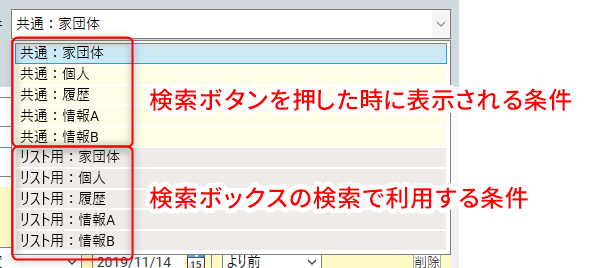
- 共通とリスト用は、システムが利用する初期配置の条件です。
- 共通は、検索ボタンを押した時に、表示されます。
- リスト用は、検索ボックスを利用して検索すると、この条件が利用されます。検索ボックスで入力した文字を、リスト用の条件の式にある、テキスト・日付・分類・数値に入力してから、検索します。
リスト用検索条件
初期設定は次の通りです。
検索ボックスでの検索が、意図しない結果になる時は、この設定を元に戻してみて下さい。